X
Nuestro equipo de editores e investigadores capacitados han sido autores de este artículo y lo han validado por su precisión y amplitud.
wikiHow's Content Management Team revisa cuidadosamente el trabajo de nuestro personal editorial para asegurar que cada artículo cumpla con nuestros altos estándares de calidad.
Este artículo ha sido visto 2790 veces.
Este wikiHow te enseñara a cambiar la descripción de un grupo de Facebook usando un navegador de Internet.
Pasos
Método 1
Método 1 de 2:Editar en la página del grupo
Método 1
-
1Abre Facebook en el navegador de Internet. Escribe www.facebook.com en la barra de direcciones del navegador y presiona Entrar en el teclado. Facebook se abrirá en el canal de noticias.
- Si no has iniciado sesión automáticamente en Facebook en el navegador de Internet, ingresa el correo electrónico o el número telefónico y la contraseña para hacerlo.
-
2Haz clic en el campo Buscar. Está ubicado en la barra de menú azul que está en la parte superior de la ventana del navegador.
-
3Busca el grupo que deseas editar. Verás los resultados coincidentes en una lista desplegable a medida que escribas el nombre del grupo.
-
4Haz clic en el nombre del grupo en la lista de búsqueda. Esta acción abrirá la página de inicio del grupo.
- Si no puedes ver el grupo que buscas en la lista desplegable, haz clic en el ícono de la lupa. Esta acción te mostrará la lista completa de todos los resultados de búsqueda.
-
5Ve hacia abajo y haz clic en Editar, que está al lado de "DESCRIPCIÓN". Verás la descripción del grupo en el lado derecho de la pantalla, debajo de "MIEMBROS" y "MIEMBROS SUGERIDOS". El botón Editar te permite cambiar la descripción del grupo en la página de inicio del mismo sin editar ninguna otra información.
- Si actualmente no hay ninguna descripción del grupo en la página, verás Añadir una descripción en vez de Editar.
- Solo puedes cambiar la descripción si eres administrador del grupo. No verás el botón Editar si no tienes los privilegios de administrador en el grupo.
-
6Haz clic en el campo de texto para editarlo. Puedes modificar la descripción actual del grupo o eliminarla y escribir una nueva desde el principio.
-
7Haz clic en Guardar. Esta acción guardará los cambios en la descripción del grupo.
Método 2
Método 2 de 2:Editar desde el menú Grupos
Método 2
-
1Abre Facebook en el navegador de Internet. Escribe www.facebook.com en la barra de direcciones del navegador y presiona Entrar en el teclado. Facebook se abrirá en el canal de noticias.
- Si no has iniciado sesión automáticamente en Facebook en el navegador de Internet, ingresa el correo electrónico o el número telefónico y la contraseña para hacerlo.
-
2Haz clic en Grupos en el menú de navegación de la izquierda. El botón está debajo de la sección "EXPLORAR" del menú de navegación en el lado derecho del canal de noticias.
- Si no ves Grupos en el menú, haz clic en Ver todo… en la parte inferior de la sección EXPLORAR.
-
3Haz clic en la pestaña Grupos. El menú Grupos se abrirá primero en la pestaña Descubrir. Haz clic en la pestaña Grupos que está debajo del logo de la "f" de Facebook en la esquina superior izquierda de la ventana del navegador. Esta acción abrirá una lista de todos los grupos de los que actualmente eres miembro, incluyendo los grupos de los que eres administrador.
-
4Haz clic en el ícono del engranaje que está al lado del grupo que desees editar. Debajo del encabezamiento Grupos que administras, busca el grupo del que deseas editar la descripción y haz clic en el ícono del engranaje para ver las opciones como administrador.
- Solo puedes cambiar la descripción del grupo si eres un administrador. Los miembros regulares no pueden editar la información del grupo.
-
5Haz clic en Editar la configuración del grupo. Esta acción abrirá la página de información del grupo y te permitirá editar el nombre del grupo, el ícono, el tipo, la descripción, las etiquetas y la ubicación entre otras opciones.
-
6Haz clic en el campo de texto que está al lado de "Descripción" para editarlo. Puedes modificar la descripción actual del grupo o eliminarla y escribir una nueva desde el principio.
-
7Ve hacia abajo y haz clic en Guardar. Este botón está ubicado en la parte inferior de la página de información del grupo. Verás una notificación que dice "Tus cambios han sido guardados" en la parte superior de la ventana del navegador.




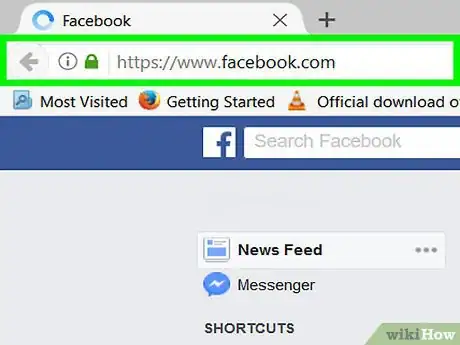
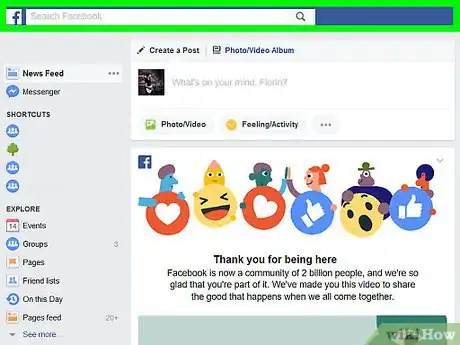
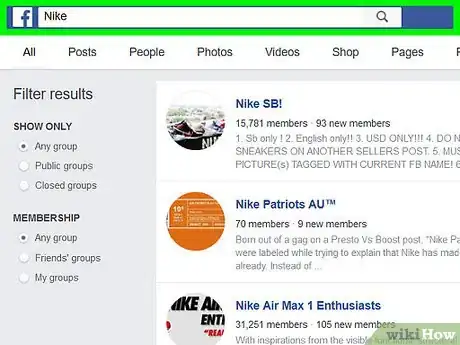
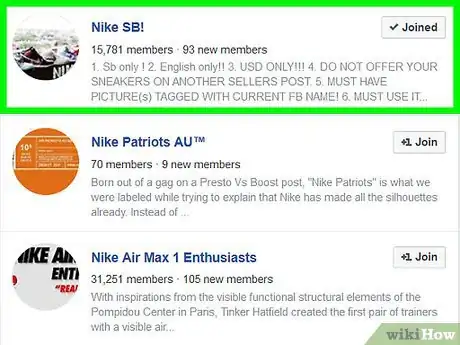
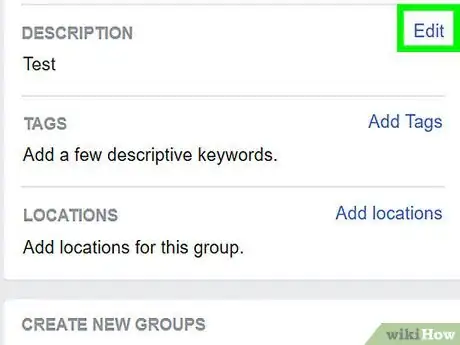
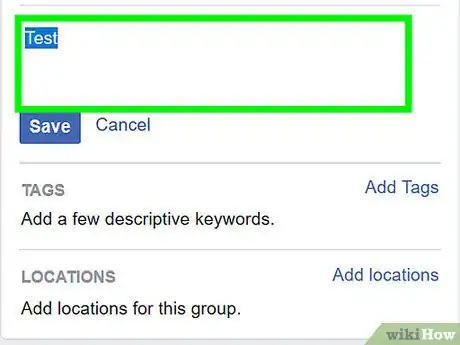
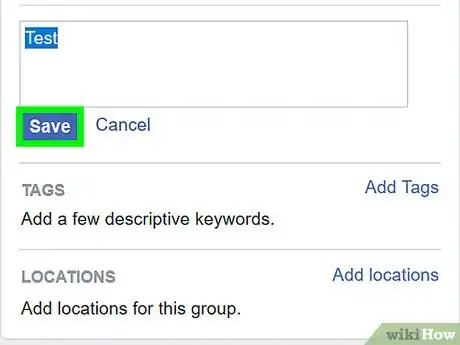
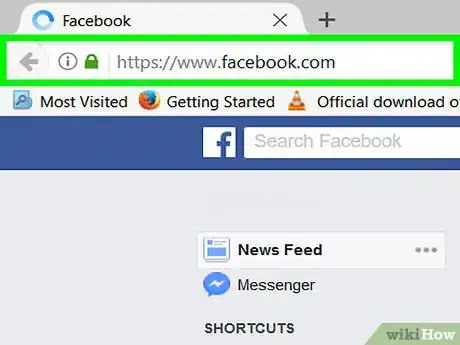
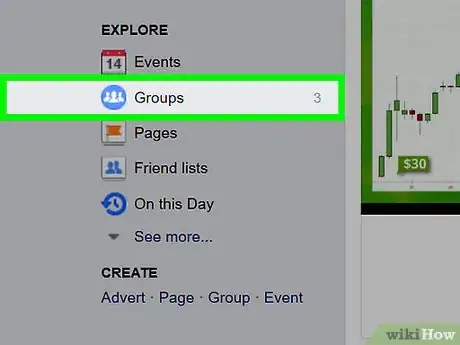
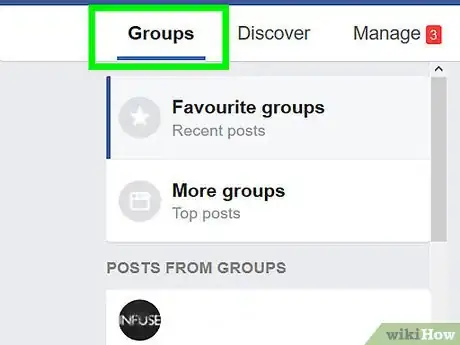
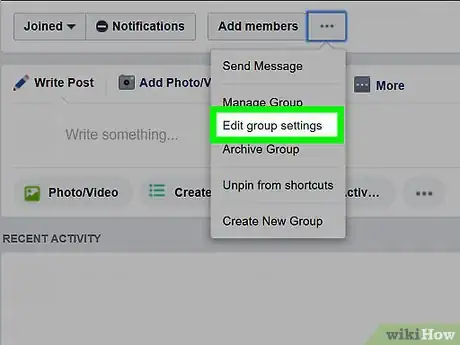
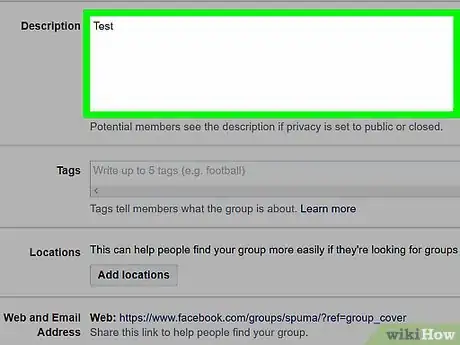
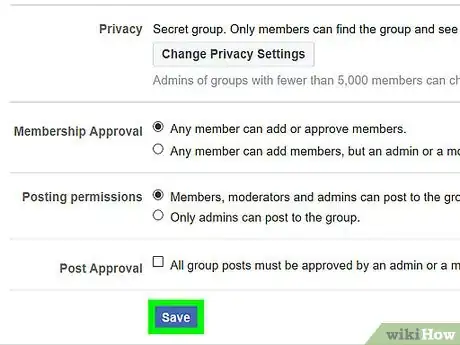



















wikiHow's Content Management Team revisa cuidadosamente el trabajo de nuestro personal editorial para asegurar que cada artículo cumpla con nuestros altos estándares de calidad. Este artículo ha sido visto 2790 veces.